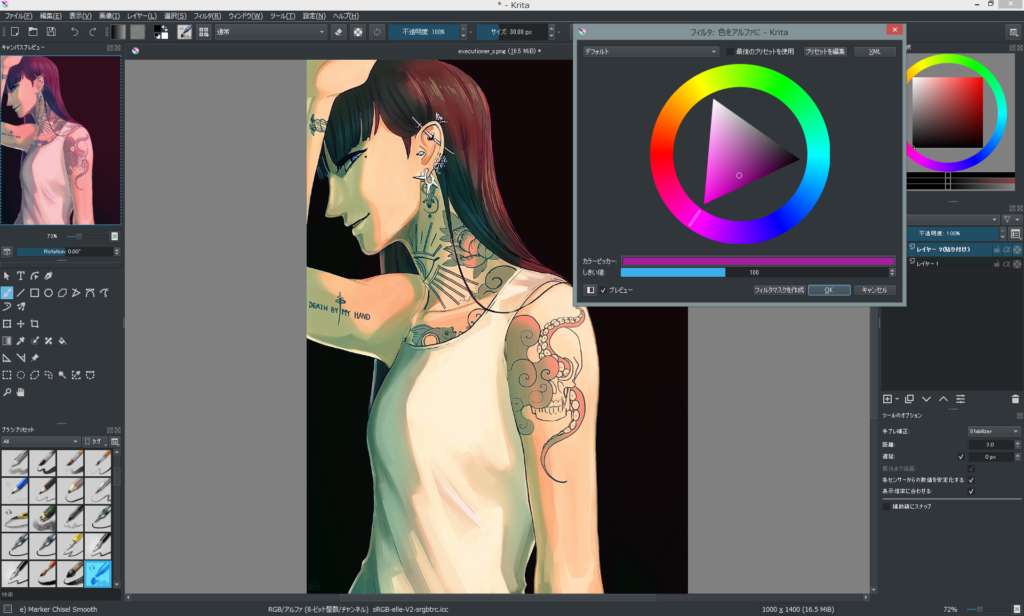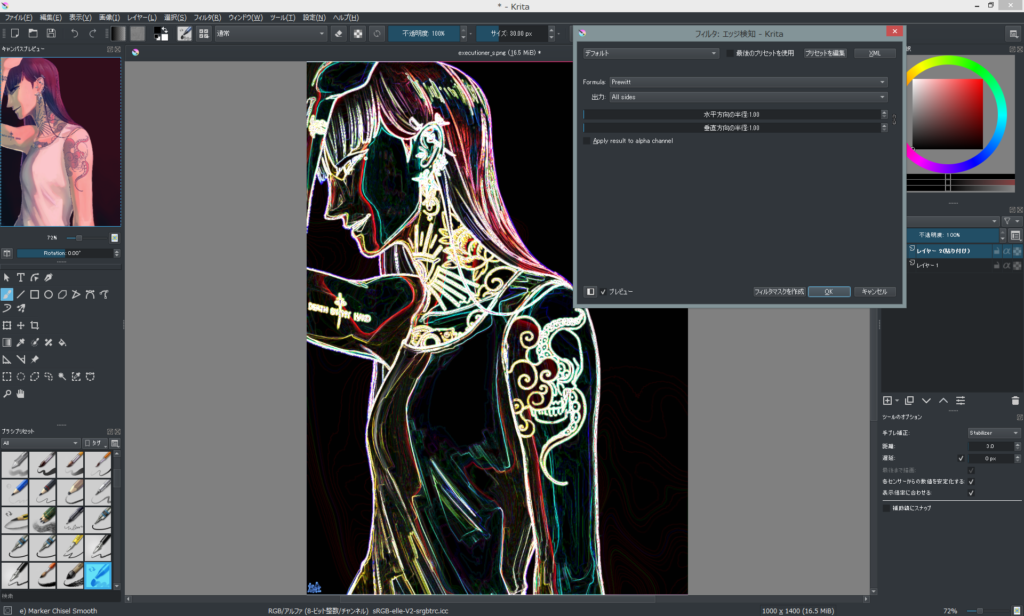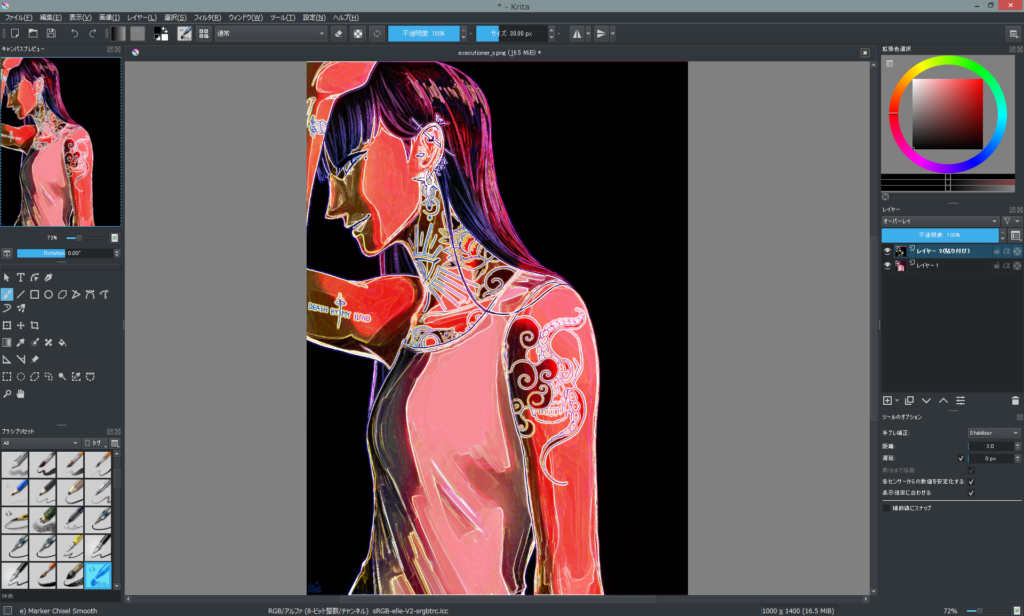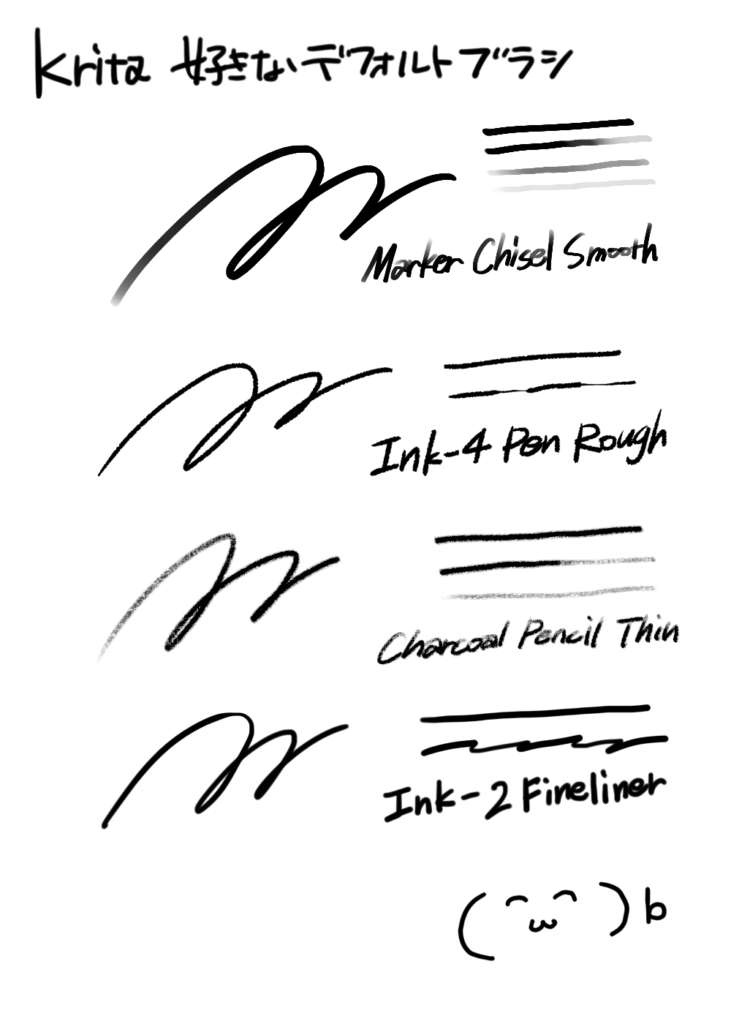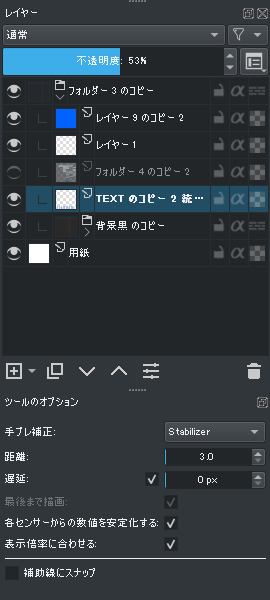まとめてみました。
(2021年4月13日 数値スライダー操作について書き忘れてたので、追記しました)
以前、Kritaについて描いた投稿
上記記事で同じようなことを書いてて恥ずかし、と思って、そういえば Krita の良い部分をまとめようとしてた事を思い出したので、この記事に集約しました。
個人的に1年使ってみて思った Krita のいいところ、面白い点を紹介します。
目次
Krita のいいところ
-
- Stabilizer 機能が描きやすい
- 色をアルファに フィルタがおもしろい色味にできていい
- (ふつうの絵にはあまり使えないが)エッジ検知フィルタも好き
- Marker Chisel Smooth、Ink-4 Pen Rough、Charcoal Pencil Thin
この3つのブラシはどれもクリスタに無いタイプで描きやすいし好き。Ink-2 Fineliner はミリペンに近いかんじでイイ。 - 上部にあるバーでブラシサイズを変えるのが、慣れると使いやすい
- レイヤー複数選択してGでフォルダにできるの地味に楽
(クリスタもレイヤー複数選択してフォルダのアイコンにドラッグドロップすればフォルダに入れられる、と数日前知ったが。はやく言ってよォ!)
【 Stabilizer 機能 】
Stabilizer 機能はKritaの手ブレ補正機能の一つ。描画を遅延させる、という感じの機能です。
これで描く感覚が、紙に描く時の引っかかりに似ているので描きやすい。
(詳しくは、上記記事2に書いてます)
【 色をアルファに フィルタ】
クリスタの”色相・彩度・明度”補正に似てますが、より視覚的に操作できます。
小さいが、上記画像の三角の中に白い点ありますよね。この点の移動(たぶん彩度・明度)と、円で色相の色を変更することで違う色味を作れます。
(この絵では左に小さく表示させてる赤っぽい方が、変更前の色です)
【 エッジ検知フィルタ 】
前述通り普通の絵には使いづらい。でも、アートなエフェクトかけられるので面白いです。値をいじると効果がいろいろ変わるし。
抽象絵を描くときに結構使ったりしました。
ちなみに上記でエッジ検知した絵を100%オーバーレイで重ねたのが↓です。
目が疲れる感じの見た目になるので、もうちょっと工夫しないとと思うがけっこうかっこいい。絵柄やデザインによっては人物絵にも使えるかもです。
【 好きなデフォルトブラシ 】
Marker Chisel Smooth、Ink-4 Pen Rough、Charcoal Pencil Thin
それとクリスタのミリペンに近い、Ink-2 Fineliner 。
儂は描き方がよく変わるんですが、最近は Marker Chisel Smooth で下描きするのがやりやすい。あまりパキッとしたブラシで下描きするのは苦手なので。ちょうどいいにじみ感。
画像で捕捉説明するのはこんくらいですかね。あとは箇条書きそのままです。
前 Colorize Mask という機能が便利だと書いたんですが、自分は最近線画をきれいに清書して色をつける、て作業をやってないので今回は紹介しませんでした。
Colorize Mask は、清書した線画に対して、複数色の塗りつぶしを一気にできるツールです。
上記記事1に貼ったのと同じものですが、動画見れば大体わかるかと。
英語だけど実際の画面で丁寧に説明してくれてるので、英語わからなくても多分ダイジョウブ。
このようにいいところを色々書きましたが、Krita の使いづらい点
これについて儂が感じるのは、もともと使ってたクリスタとの操作の違いから来るものだけです。このことは上記記事1にはチラッと書きました。
が、それは純粋に Krita が不便なわけではないですよね。
最初から Krita を使う人は感じないかもしれないことなので、ここには書きませんでした。
使いづらいというか、やり方がどこにも載ってなくてそれを見つけるのに1万年かかったのは、Krita上で特定のレイヤーの画像だけを、比率を保ったまま拡大縮小する方法。
このやり方も上記記事1に書いています。
Krita の Eキー = クリスタのCキーだと今更気付いた話
これは、このキーの機能を知ってる人にはまったく関係ない話なので、そういう方は飛ばしていいです。
以下の「」内は勘違い話。
「消しゴムの切り替えだけは、Eキーでブラシと、ブラシと同じ形状・大きさの消しゴムを行き来して切り替えできるKritaのほうが良い。
とくに下描きのときはブラシと消しゴムの切り替えが大変だとすべてが大変になってしまう。
クリスタでは消したいとこを白で塗って、あとで輝度を透明度に変換で透明にしている…」
ブログの下書きにこう書きながら、でもな、と思って、調べたんですよ。
クリスタにほんとにそういう機能ないんかなって。
いやCキーで描画色と透明色、行き来できるじゃん。クリスタ。
ハイ。
なにもわからないところから初めて、自分で勝手に確立した描き方というのは、それで一応描けてるからずっと調べないまま、こういう事もあると思います。
死のう。まあわかってよかった。
ほんとなぜ気付かなかった?と絶望し、早くこれに気付いてればもっと作業時間短縮できたのに、って涙が出たので一応書いておきました。救われる魂があるかもしれない(どんだけショックだったんや)
というわけですが、Stabilizerなどは明確な機能の違いだし、Kritaだと下描き描きやすいのはホントです。
CLIP STUDIO PAINT と Krita を両方使ってよかった
Kritaは無料ソフトでここまで出来るのはマジすごいと思います。
クリスタは有料なだけあって?基本的なことはそりゃ当然できますよというかんじかもだが。素材とか豊富だし、ダウンロードが簡単にできるのもいいですね。
あと色塗りはクリスタのほうがやりやすいっすね。
儂は初めて使った有料イラストソフトがILLUST STUDIOで、そのあとイラスタをクリスタに変更して(そういうキャンペーンをやってた)、有料ソフトはそれしか使ったことがなく。
他の無料のソフトも何個か使ったことあるが、使い続けるまでには至らず。
イラスタ時代を含めると、8年以上は使ってるのか?ほぼ絵描いてない年もありましたが。
とにかく今までイラスタとクリスタしか知らなかった。
ですが、Kritaを使い始めて、色々比較してわかった事とか「こんなことできたんじゃん!!」と、さっきのEキーとCキーのような深刻な無知に気付いたりとか。
何年気付いてないん…(もういいから前を向け)
結果、Kritaを使うことが、クリスタを使う上でも役に立っている、という。
Linux Mintを使い始めたのをきっかけに、Kritaを使ってみてほんとよかったなああーと思っております。
結局Mint入れたPCは古すぎて処理速度死んでるので、WindowsにKrita入れて使ってるんですが。Kritaが覚えられりゃいーんだよ()
とにかく Krita はお絵かきに申し分ないソフト
有料イラストソフトをまだ持ってないが、もうMSペイントでは限界だ
ていう人にはふつーにおすすめできるソフトでもあるかなと。
(みんなが最初MSペイントだと思うなよ)
一通り本格的な機能があり、ちゃんとアップデートされていて、日本語化もされてるし、日本語の公式サイトもある。
メーリングリストの紹介では『新しいダウンロードとリリース情報をお知らせします。セールや期間限定といったゴミ情報は一切送りません。素敵なものだけをお届けします!』などと日本語ではっきり物を言う姿勢(翻訳ミスでは)
実際にゴミ情報が送られてこないかは、わたくしはメーリングリストに入ってないので知りませんが()
Krita | デジタルでのお絵描きと創造の自由を
https://krita.org/jp/
いちおう公式サイトを貼っておきましょう。知らないソフトのサイトにアクセスするのも勇気いるし。
マスコットキャラクターのKikiちゃんもかわいくて起動時のウィンドウに居てくれるんだが、クリスマスの時期に、会ったことない少女の絵に変わってた。
き き ちゃ ん は …?(クリスマス終わったらKikiちゃんに戻りました安心)
彼女はリスのアンドロイドらしいです。アンドロイドには目がない(通報しました)
えーまあ、このソフトの知名度が、日本でももう少し上がればいいですな。
ソフトの知名度上がる
→いろんな日本人が Krita の情報を得る
→Krita の日本語情報が増える
これを狙っているだけのうすぎたないクソ野郎だってことですよね(え)
Krita ありがとうね(クソ野郎の感謝の気持ち伝わりづらい)
追記:Krita の数値スライダー操作 たぶん一番早い方法
書き忘れてました。
Krita はブラシサイズを始め、いろんなものの数値をスライダーで操作することが多いです。多いけど、クリスタみたいに数値を入力するスペースがない。
上記画像で不透明度: 53%とかなってますが、数値を入力するところがパッと見で無い。スライダーをグリグリ左右に動かすしかないのか。
とか思うのですが、これ
スライダーを選択した状態にしてキーボードで数値を打ち込むと、その数が反映されます。
他のやり方として、スライダーの右側にある上下の三角ボタンでも1ずつ数を変更できるんですが、1ずつって面倒くさすぎるでしょ!!
スライダーをクリックして選択した状態で、キーボードで数値を入力するのが一番早いと思います。
これも気付くまで時間無駄にしたなと思ったんで、絶対書かないとと思ってて忘れてました。また自分が知らなかっただけの知識かもしれないですが(かなしすぎる)
ということで、こんな感じで、今書けることは全部書いたと思います。